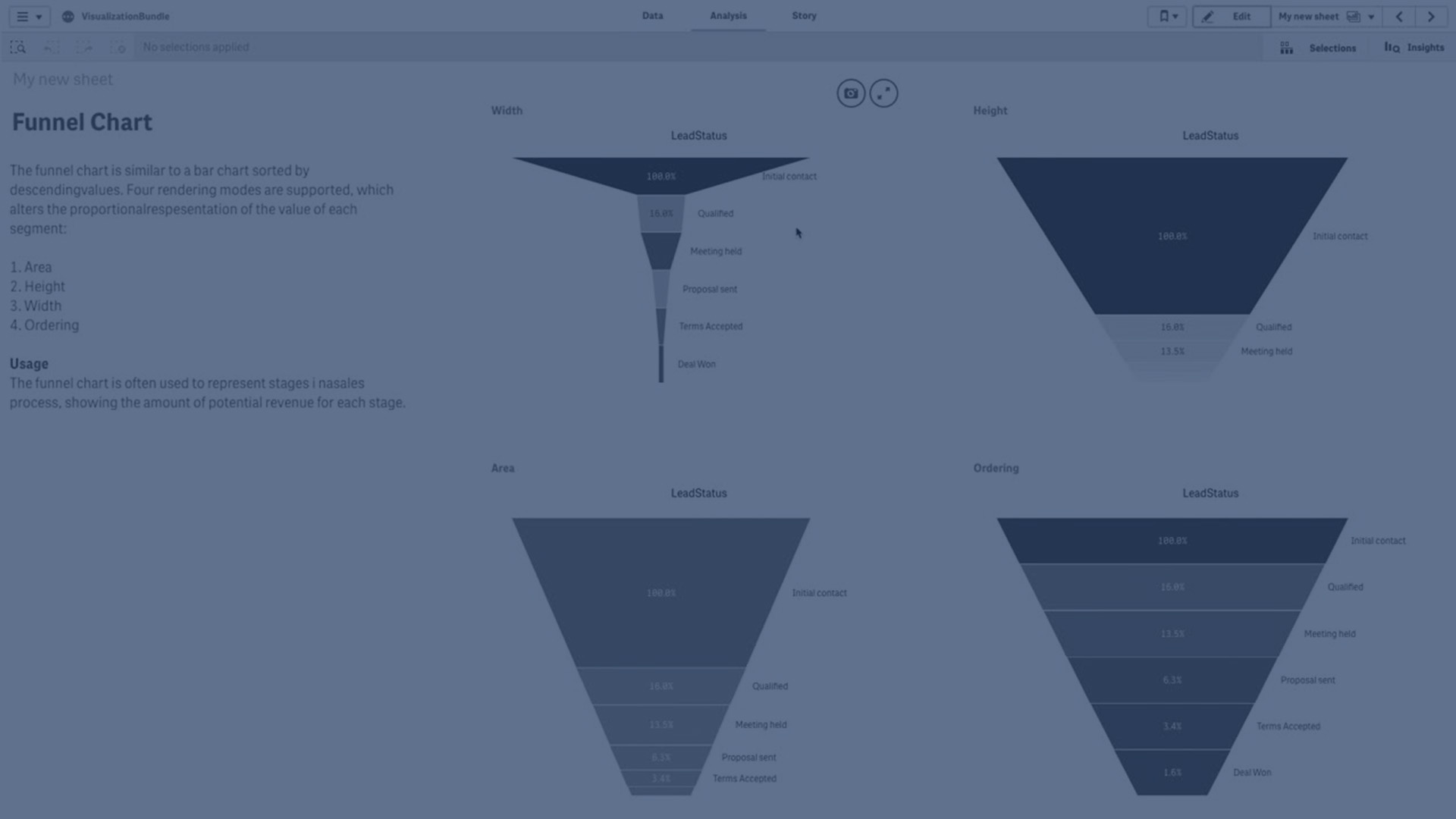Gráfico de funil
O gráfico de funil (Gráfico de funil) permite adicionar um gráfico sequencial mostrando os estágios conectados de um processo. Cada estágio diminuirá e deverá conter um subconjunto do estágio anterior. A diminuição é gradual, dando ao gráfico um funil cada vez mais estreito.
Um gráfico de funil exibindo as taxas de conversão de clientes em potencial em clientes em um processo de vendas.

Gráficos de funil mostram valores entre vários estágios em um processo. Eles podem representar qualquer coisa que esteja diminuindo de tamanho. O gráfico de funil mostra um processo que começa em 100% e termina com uma porcentagem menor. Cada segmento do gráfico representa o valor de um item específico e pode influenciar o tamanho de outros segmentos. O gráfico de funil está incluído no pacote de visualização.
- O gráfico requer uma dimensão e uma medida.
- Ao contrário dos gráficos de barras, os segmentos do gráfico de funil são centralizados para criar uma forma de funil.
- Um gráfico com estágios crescentes, em vez de decrescentes, é um gráfico de pirâmide.
Quando usar
O gráfico de funil é útil para ilustrar os estágios de um processo e a diminuição geral de cada etapa, por exemplo:
- Representar um processo de vendas que mostra a quantidade de receita potencial para cada estágio.
- Ilustrar o número de prospectos de vendas em cada estágio de um pipeline de vendas, ou seja, o processo de cliente em potencial até a compra feita.
- Identificar possíveis áreas problemáticas e gargalos de um processo de vendas.
- Comunicar um processo de vendas a novos membros e fornecedores da equipe.
- Ilustrar as tendências dos visitantes do site - desde acessos na página inicial do visitante até outras áreas, por exemplo, downloads, etc.
- Mostrar o cumprimento do pedido com pedidos iniciados no topo, seguido de, por exemplo, pedidos em entrega, entregues, cancelados e devolvidos.
- Mostrar o fluxo de informações desde super secretas até não classificadas.
- Representar áreas de conhecimento, desde conhecimento geral até conhecimento especializado.
Criando um gráfico de funil
Você pode criar um gráfico de funil na pasta que está editando.
- A dimensão decide como deve ser agrupada em segmentos. Por padrão, os valores de dimensão são exibidos em ordem decrescente pelo valor de medida.
- A medida é o valor que decide o tamanho de cada segmento.
Faça o seguinte:
- No painel de ativos, abra Objetos personalizados > Visualization bundle e arraste um objeto do Grid chart até a pasta.
- Clique no botão superior Adicionar dimensão e selecione a dimensão de destino (geralmente, mercado de destino) do gráfico.
- Clique no botão Adicionar medida para selecionar a medida (o que deve ser medido) do gráfico. Uma vez que as dimensões (rótulo de dimensão) e a medida (rótulo de valor) tenham sido selecionadas, o gráfico de funil é exibido automaticamente (em cores) no campo do gráfico.
- Clique em Concluído para inverter o campo de exibição principal.
- Clique na região aplicável em Região. O campo do gráfico será atualizado, exibindo os parâmetros escolhidos e os detalhes.
Os detalhes de dimensão, medida e região continuarão sendo exibidos no campo do gráfico, mesmo ao inverter para o modo de Edição.
Alterando a aparência do gráfico
Você pode personalizar seu gráfico com um ou mais recursos.
Modo de funil
Você pode definir a forma do funil em Aparência > Apresentação > Modo de funil.
Área
A área de cada item é proporcional à medida. Apenas a altura do segmento individual é afetada, não o gráfico ou conteúdo geral.

Altura
A altura de cada item é proporcional à medida. Apenas a altura do segmento individual é afetada, não o gráfico ou conteúdo geral.

Largura
A largura da borda superior é proporcional ao valor máximo da medida. O segmento superior é sempre 100%, e os seguintes segmentos são relativos em tamanho ao primeiro. O segmento mais baixo é retangular. Isso afeta a forma do funil, e cada segmento tem sua inclinação individual.

Ordenação
A medida só ordena os segmentos com o maior valor no topo. A ordem é fixa, de modo que a forma do funil não seja afetada.

Cores
Você pode escolher como colorir o gráfico de funil, alterando a configuração de Aparência > Cores de Auto para Custom.
Cor única
Você pode usar uma única cor para todo o gráfico de funil, selecionando Cor única em Cores.

Colorir por dimensão
Você também pode colorir todo o gráfico de funil por dimensão, selecionando Por dimensão em Cores. Existem dois esquemas de cores de gradiente disponíveis:
- 12 cores
- 100 cores
Você também pode optar por manter cores persistentes com Cores persistentes.
Cor por medida
Você pode colorir seu gráfico de funil por medida, selecionando Por medida em Cores. A medida do gráfico está selecionada como padrão, mas você pode alterá-la em Selecionar medida. Essa medida deve ser desvinculada antes que uma nova possa ser selecionada. Você também pode alterar a medida usando uma expressão no Editor de expressões (
Você pode escolher entre quatro esquemas de cores. Também é possível inverter as cores.
- Gradiente sequencial
- Classes sequenciais
- Gradiente divergente
- Classes divergentes
Você também pode definir um intervalo de cores para seu gráfico com base em sua medida, definindo Intervalo como Personalizado. Defina o intervalo em Intervalo > Mín e Intervalo > Máx. Você pode usar um número ou uma expressão que seja avaliada como um número.
Cor por expressão
Você pode colorir seu gráfico de funil por medida, selecionando Por medida em Cores. Você pode colori-lo de duas maneiras.
- A expressão é avaliada como uma cor CSS válida para colorir o gráfico. A opção A expressão é um código de cor deve ser marcada.
-
O gráfico é colorido pelo valor da expressão de acordo com um esquema de cores. A opção A expressão é um código de cor deve ser desmarcada.
Você também pode definir o intervalo das cores.
Classificação
Os elementos do gráfico de funil são classificados automaticamente do maior para o menor. Você pode alterar a ordem de classificação no painel de propriedades. Vá para Classificação e arraste suas dimensões e medidas para a ordem desejada.
Estilização e formatação
A posição e a ordem dos rótulos para os valores de dimensão e de medida podem ser exibidas de maneiras diferentes. Você pode, por exemplo, ocultar o valor da dimensão ou exibir medidas como valores ou como uma porcentagem.
Rótulo de dimensão
Você pode escolher se deseja mostrar o rótulo da dimensão ou não em Aparência > Apresentação > Rótulo de dimensão
Rótulos de valor
Você pode escolher como mostrar rótulos de valor para cada segmento, definindo Aparência > Apresentação > Rótulos de valor como Personalizado.
- Nenhum oculta os rótulos de valor.
- Compartilhar exibe os valores como porcentagem.
- Valores exibe os valores de medida reais.
Limitações
Para obter informações sobre limitações gerais, consulte Limitações.